一加手機中開啟分割畫面的簡單步驟
php小編百草帶來一加手機中開啟分割畫面的簡單步驟。開啟應用程式後,透過多任務介面找到需要使用的應用,點擊應用程式標題上的圖標,選擇「分割畫面顯示」即可。若需要切換應用,只需在已開啟的應用程式中長按「最近任務」鍵,切換到其他應用程式即可。這種實用快速的操作方法,讓使用者同時使用多個應用,提升了手機的效率。
1、先開啟需要分割畫面的應用程式。

2、然後長按您需要分割畫面的應用程式將其拖曳到上方。
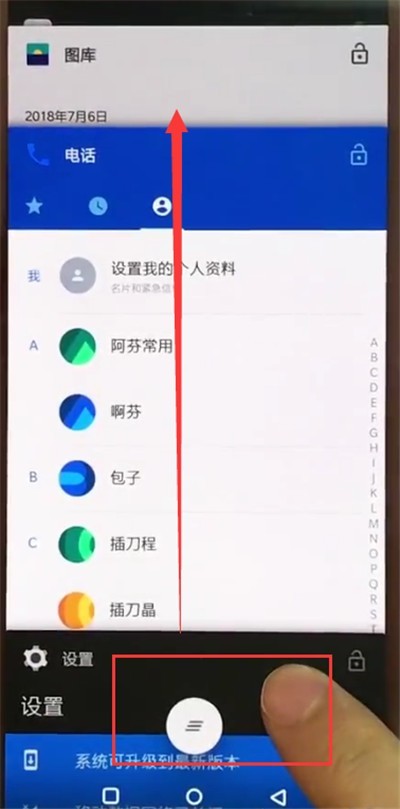
3、在下方開啟另一個需要分割畫面的應用程式即可開啟分割畫面。
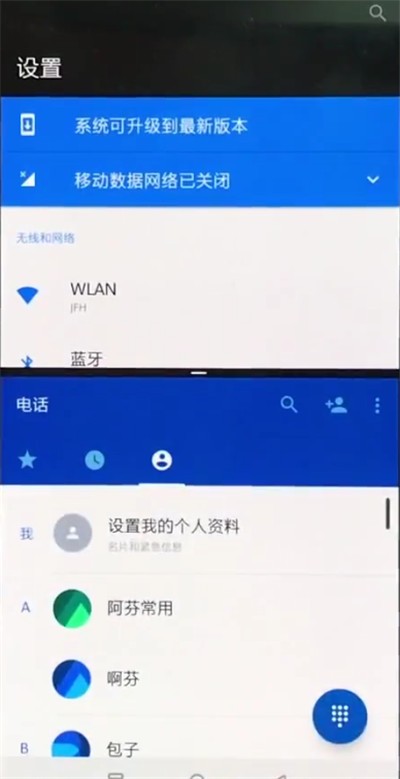 #
#
以上是一加手機中開啟分割畫面的簡單步驟的詳細內容。更多資訊請關注PHP中文網其他相關文章!

熱AI工具

Undresser.AI Undress
人工智慧驅動的應用程序,用於創建逼真的裸體照片

AI Clothes Remover
用於從照片中去除衣服的線上人工智慧工具。

Undress AI Tool
免費脫衣圖片

Clothoff.io
AI脫衣器

Video Face Swap
使用我們完全免費的人工智慧換臉工具,輕鬆在任何影片中換臉!

熱門文章

熱工具

記事本++7.3.1
好用且免費的程式碼編輯器

SublimeText3漢化版
中文版,非常好用

禪工作室 13.0.1
強大的PHP整合開發環境

Dreamweaver CS6
視覺化網頁開發工具

SublimeText3 Mac版
神級程式碼編輯軟體(SublimeText3)
 如何在OnePlus手機上新增公車卡和NFC門禁卡?
Jan 09, 2024 am 11:38 AM
如何在OnePlus手機上新增公車卡和NFC門禁卡?
Jan 09, 2024 am 11:38 AM
大家對於NFC功能應該都不陌生吧。如果你的手機支援NFC,那麼你就可以利用它來模擬門禁卡或公車卡的功能,省去了攜帶各類卡片的麻煩。很多人都在問一加8Pro如何添加NFC門禁卡,現在我們來分享一下OnePlus手機如何添加公車卡和門禁卡的方法。一加8Pro新增NFC門禁卡教學一加8Pro是一款功能強大的手機,它支援新增NFC門禁卡。以下我們來詳細介紹如何在一加8Pro上新增NFC門禁卡。首先,確保你的一加8Pro已經連接到互聯網,然後打開手機的設定選單。在設定選單中,找到並點擊"安全性和鎖定螢幕"選
 OnePlus手機如何使用應用程式分身功能來分割微信?
Jan 04, 2024 am 11:54 AM
OnePlus手機如何使用應用程式分身功能來分割微信?
Jan 04, 2024 am 11:54 AM
應用分身是一項非常受歡迎的功能,許多朋友都會使用它。它可以讓我們在一台手機上同時登入多個帳號。現在,我為大家帶來一篇關於如何在一加OnePlus手機上使用應用程式分身的教學。讓我們一起來學習如何在一加8Pro上開啟微信的應用分身功能。一加8Pro手機微信開分身教學針對安卓手機來說,開啟應用分身的方法大同小異。現在,我們以一加8Pro為例,向大家詳細介紹如何在微信上開啟應用分身。 1.首先,在手機主畫面上找到並點選微信應用程式圖標,進入微信主介面。 2.在微信主介面的右上角,點擊"更多"按鈕(通常是三
 紅米手機K30 Pro如何進行分割畫面操作?紅米K30 Pro分割畫面教學
Jan 08, 2024 pm 04:25 PM
紅米手機K30 Pro如何進行分割畫面操作?紅米K30 Pro分割畫面教學
Jan 08, 2024 pm 04:25 PM
手機的分割畫面功能非常實用,它能夠讓我們在觀看電影的同時也能進行其他任務。現在大多數智慧型手機都已經具備了分割畫面功能,以下我將為大家介紹一下紅米RedmiK30Pro的分割畫面使用方法。紅米RedmiK30Pro手機分割畫面使用方法紅米手機的分割畫面功能非常簡單好用,本文以RedmiK30Pro為例,向大家介紹如何使用分割畫面功能。若要使用分割畫面功能,首先開啟需要使用的兩個應用程式。可以透過長按最近任務鍵,在最近任務介面選擇需要分割畫面的應用程式。也可以在主畫面或應用抽屜中找到需要使用的應用程序,然後點擊圖示以開啟。打開兩個應用
 一加手機屬於哪個品牌
Mar 20, 2024 pm 04:11 PM
一加手機屬於哪個品牌
Mar 20, 2024 pm 04:11 PM
一加手機,隸屬於OPPO旗下的獨立品牌,於2013年成立,由劉作虎擔任CEO。秉持著「不將就」的品牌理念,一加科技專注打造高階旗艦手機,其產品覆蓋多個價格段,既有高階旗艦機型,也有性價比機型,在硬體配置、系統優化、拍照效果等方面都有著不俗的表現。一加手機著重與全球知名營運商和零售商合作,拓展銷售管道,同時積極開拓海外市場,在全球多個國家和地區建立了銷售管道和服務網絡,為全球用戶提供優質的產品和服務。
 一加手機刷機攻略:避免失誤,教您注意事項全解析
Feb 22, 2024 pm 07:25 PM
一加手機刷機攻略:避免失誤,教您注意事項全解析
Feb 22, 2024 pm 07:25 PM
一加手機憑藉其強大的性能和客製化的系統深受用戶喜愛,而刷機則是一些用戶追求更多個人化體驗的必經之路。然而,在刷機過程中,一不小心就可能導致嚴重的後果。為了幫助大家順利完成一加手機的刷機操作,本文將為您提供一份詳盡的刷機攻略,教您注意事項全解析,避免失誤。注意事項:1.備份重要數據在開始刷機之前,請務必備份手機中的重要數據,包括聯絡人、簡訊、照片、文件等。刷機操作可能會導致資料遺失或手機重置,避免造成不必要的損失。 2.了解手機型號和系統版本不同的一加手機型號和系統版本可能需要使用不同的刷機工具和
 一加手機怎樣添加門禁卡_一加手機添加門禁卡教學介紹
Mar 23, 2024 am 08:20 AM
一加手機怎樣添加門禁卡_一加手機添加門禁卡教學介紹
Mar 23, 2024 am 08:20 AM
1.打開錢包app,在首頁點選【去開門】。 2、點選【錄入實體門禁卡】。 3.將實體門禁卡貼近手機背面,依照指示完成輸入即可。
 一加 Ace 3 Pro 超跑瓷典藏版細節公佈:獨家三段式開關、Ace Performance 專屬標識
Jun 22, 2024 am 07:09 AM
一加 Ace 3 Pro 超跑瓷典藏版細節公佈:獨家三段式開關、Ace Performance 專屬標識
Jun 22, 2024 am 07:09 AM
感謝網友呵_女人、千帆競渡、軟媒新友1933769的線索投遞! 6月21日消息,今日,一加夏季性能生態新品發表會官宣定檔6月27日晚間7點,屆時將帶來一加Ace3Pro手機。現在,一加官方公佈了這款「超跑瓷典藏版」新機的外觀細節。從圖上可以看到,一加Ace3Pro超跑瓷典藏版機身背面採用純白配色,官方宣稱「從設計到工藝,從整體到細節,是一加Ace系列的質感里程碑之作,也是手感、觸感、美感的新巔峰。
 如何在一加OnePlus 9 Pro手機上設定虛擬按鍵以及三個按鍵?
Jan 06, 2024 pm 07:10 PM
如何在一加OnePlus 9 Pro手機上設定虛擬按鍵以及三個按鍵?
Jan 06, 2024 pm 07:10 PM
大家都知道,一加OnePlus9系列的預裝系統已經更換為了ColorOS系統。在新的系統中,預設的導航方式是手勢導航。但對於習慣了虛擬按鍵導航的使用者來說,手勢導航可能需要一段時間來適應。因此,以下我將介紹如何在一加OnePlus9Pro手機上設定虛擬按鍵。首先,打開手機的設定選單。可透過下拉通知欄,點選設定圖示進入設定介面。或在應用程式清單中找到設定應用,點選進入。在設定介面中,向下滑動找到"系統"選項,點擊進入。在系統設定介面中,找到"按鈕與手勢"選項,點擊進入。在按鈕與手勢設定介面中,找






